Введение в WBEMTEST
Если вы тратите много времени Configuration Manager вы узнаете, что большая часть из него проходит через WMI. WMI — это «Инструментирование управления Windows» и Майкрософт реализации интернет-стандарта, называемого веб-управлением предприятием (WBEM).
По мере того как вы будете углубляться в Configuration Manager( возможно, выполняя последовательности задач и желая обеспечить интеллектуальное ветвление, копаясь в инвентаризации оборудования, чтобы возможно расширить его, или работать с пакетом SDK диспетчера конфигурации) вам потребуется углубиться в WMI/WBEM. Одним из полезных средств для работы с WMI/WBEM является WBEMTEST. Существует множество средств WMI. Однако WBEMTEST сразу же доступен в большинстве систем, а не должен быть скачан первым. Вы можете представить это как Notepad.exe : есть текстовые редакторы с более широкими возможностями, но Notepad.exe всегда есть, когда вам нужно просмотреть или создать текстовый файл.
Открытие WBEMTEST
WBEMTEST доступен в любой системе Windows. Перейдите в меню Пуск и введите WBEMTEST в поле поиска или выполнения.
Видео #11. Что за папки на диске С: ?
При запуске WBEMTEST другая операционная система будет работать немного по-другому. Некоторые автоматически подключаются к пространству имен WMI, другие (например, Windows 7) — нет. Если вы не подключены автоматически к пространству имен WMI, можно нажать кнопку подключения, убедиться, что выбран параметр «rootcimv2», а затем еще раз нажать кнопку подключиться.
Теперь вы снова в основном пользовательском интерфейсе со всем доступным (если не подключено, большинство кнопок неактивны). Пространство имен WMI можно представить как похожее на каталог в WMI. Вы можете перейти к другим пространствам имен WMI так же, как вы можете изменить каталоги в файловой системе. ROOTCIMV2 — это пространство имен WMI, в котором хранится много сведений об оборудовании, что является хорошей отправной точкой.
Одно из ограничений WBEMTEST заключается в том, что он не просматривает пространства имен WMI. Вам нужно знать, куда вы собираетесь подключиться. ROOTCIMV2 (все системы Windows), ROOTCCM (Configuration Manager клиенты) и ROOTSMSsite_ (Configuration Manager сервер сайта) являются полезными отправными точками.
Пространство имен ROOTCIMV2
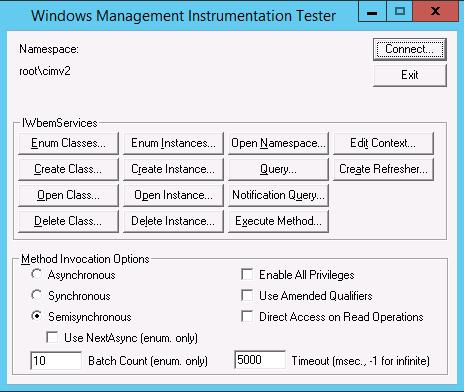
Configuration Manager основного пространства имен клиента
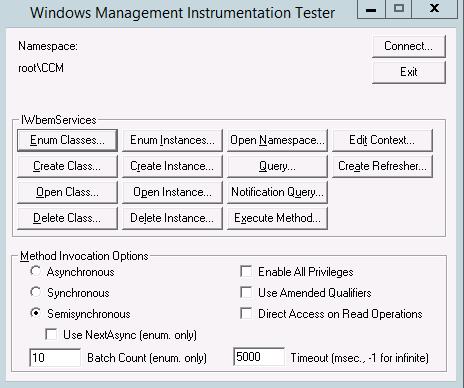
Configuration Manager пространство имен сервера первичного сайта (код сайта: ABC)
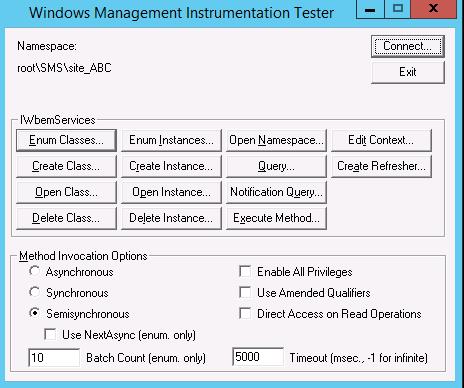
После подключения к пространству имен WMI есть много вариантов. Если вы уже являетесь экспертом по WMI и знаете, что вы ждете, вы можете нажать кнопку запроса и ввести запрос WMI, чтобы найти что-то конкретное.
Почему так важны обратные ссылки? Алгоритм Page Rank
Когда только начинается, один из подходов заключается в том, чтобы немного изучить WMI, просматривая классы в пространстве имен ROOTCIMV2 .
- Откройте WBEMTEST.
- Подключитесь к пространству имен ROOTCIMV2 .
- Нажмите кнопку Перечисление классов .
- Выберите Рекурсивный и нажмите кнопку ОК. Вы только что сделали эквивалент , DIR чтобы вывести список всего содержимого пространства имен. Все, что связано с символами подчеркивания (_) в передней части имени, — это то, что помогает WMI быть WMI. В большинстве случаев вы пропустите все, начиная с символов подчеркивания (_), и посмотрите на интересующие вас классы. Более конкретный пример использования Win32_Service :
- Откройте WBEMTEST.
- Подключитесь к пространству имен ROOTCIMV2 .
- Нажмите кнопку Перечисление классов .
- Выберите Рекурсивный и нажмите кнопку ОК.
- Перейдите к Win32_Service и выберите его, дважды щелкнув его. Теперь вы открыли класс Win32_Service в WMI — все службы на компьютере связаны с этим классом. (Это немного усложняется, и на этом этапе аналогия с каталогом сломается . Мы пропустим подробности и перейдем к некоторым полезным дальнейшим шагам).
- Нажмите кнопку Экземпляры , чтобы просмотреть список служб, доступных на компьютере.
- Выберите службу, например RemoteRegistry , и выберите ее, дважды щелкнув.
- Нажмите кнопку Показать MOF . Просмотр MOF является удобным способом просмотра сведений о службе RemoteRegistry. Здесь можно увидеть состояние службы, описание, режим запуска и т. д. Это было лишь отправной точкой для внедрения WBEMTEST. После того как вы ознакомитесь с WBEMTEST, он станет бесценным инструментом по мере изучения WMI.
Дополнительные ресурсы
Книги: Существует множество книг, доступных для WMI. Ниже приведено несколько примеров книг.
- Разработка решений WMI: руководство по инструментированию управления Windows
- Инструментарий управления Windows (WMI)
- ® Майкрософт сценариев Windows® с помощью WMI: Self-Paced учебное руководствоВидео: Существует множество видео, доступных для WMI. Ниже приведено несколько примеров видео.
- YouTube: общие сведения о WMI PowerShell
- YouTube: что такое WMI и как включить удаленный WMI?Других: Ниже перечислены другие ресурсы для WMI.
- Инструментарий управления Windows (ПАКЕТ SDK)
- Руководство по скриптам WMI: часть 1
- Руководство по скриптам WMI: часть 2
- Руководство по скриптам WMI: часть 3
Источник: learn.microsoft.com
WBEM — что это за папка?

Приветствую друзья! Сегодня постараемся узнать что это за папка WBEM, зачем она нужна, может ее вообще можно удалить? Постараюсь все узнать и написать простыми словами.
WBEM — что это такое?
Папка компонента WMI Provider Host, который необходим для работы некоторого ПО.
WBEM расшифровывается как Web-Based Enterprise Management (управление предприятием через интернет). Представляет из себя инструментарий управления, предназначенный для просмотра и изменения классов, экземпляров и методов CIM (Common Information Model — общая модель данных) при разработке поставщиков и программ WMI (Windows Management Instrumentation — инструментарий управления Windows).
Расположена по такому пути:
Внутри есть файл wmiprvse.exe:

WBEM — как уменьшить размер?
Внимание! Способ уменьшить размер WBEM почти безопасный, но есть низкая вероятность, что будут глюки после удаления данных, и что даже точка восстановления не поможет.
Важно! Провел эксперимент. В Windows 10 в обычном режиме, не останавливая службу, при помощи утилиты Unlocker удалил папку repository. Для удаления нужна была перезагрузка. После — полет нормальный, папка repository создалась заново с нулевым размером, глюков не заметил.
Сперва обязательно создайте точку восстановления:
- Зажмите Win + R, укажите команду control или control panel, нажмите ОК.
- Откроется панель управления, здесь найдите значок Система, запустите.
- Далее слева нажмите Защита системы.
- Выберите системный диск (С) и нажмите кнопку Создать.
- Укажите название точки, например До очистки папки WBEM. Нажмите Создать.

Скорее всего папка WBEM много весит из-за другой папки внутри — repository, также могут быть еще копии с названием repository.xxx, где xxx — случайные цифры. Алгоритм действий:
- Проверьте, что у вас отключен контроль учетных записей UAC.
- Перезагружаемся в безопасный режим.
- Останавливаем службу Инструментарий управления Windows (Windows Management Instrumentation).
- Открываем C:WindowsSystem32wbem
- Теперь главное. Внутри WBEM будет папка repository, также могут быть папки-клоны с названием repository.xxx, где xxx — случайные цифры. Если папок repository.xxx много и они весят прилично — удаляем их (предварительно скопировав в другое место). Если папок repository.xxx нет, а есть только repository — тогда удаляем ее (предварительно скопировав в другое место). Если будут проблемы с удалением — используем утилиту Unlocker.
- Выполняем перезагрузку.
- При первой перезагрузке могут быть проблемы — подвисания, не обращаем внимание, дожидаемся полной загрузки и потом снова перезагружаемся.
- Вторая перезагрузка должна уже быть быстрее, а третья — нормальной.
- Если отключали контроль учетных записей (UAC), то включаем его обратно.
Если после этого будут проблемы:
- Восстанавливаем ПК до предыдущего состояния при помощи точки восстановления.
- Если проблемы все равно останется — возвращаем назад папки repository, но только в безопасном режиме, отключив службу. Хотя скорее всего это не потребуется, точка восстановления должна все восстановить.
Заключение
- WBEM — папка системного компонента WMI Provider Host, который нужен для работы некоторого софта.
- Удалять именно WBEM — не стоит. Внутри могут быть папки repository большого размера, вот их можно попробовать удалить, предварительно создав точку восстановления.
Источник: 990x.top
Что такое WBEM.EXE? Это безопасно или вирус? Как удалить или исправить это
WBEM.EXE это исполняемый файл, который является частью Microsoft Visual J ++ 6.0 Professional Edition разработанный Microsoft, Версия программного обеспечения для Windows: 1.0.0.0 обычно 15727729 в байтах, но у вас может отличаться версия.
Расширение .exe имени файла отображает исполняемый файл. В некоторых случаях исполняемые файлы могут повредить ваш компьютер. Пожалуйста, прочитайте следующее, чтобы решить для себя, является ли WBEM.EXE Файл на вашем компьютере — это вирус или вредоносная программа, которую вы должны удалить, или, если это действительно допустимый файл операционной системы Windows или надежное приложение.

WBEM.EXE безопасен, или это вирус или вредоносная программа?
Первое, что поможет вам определить, является ли тот или иной файл законным процессом Windows или вирусом, это местоположение самого исполняемого файла. Например, для WBEM.EXE его путь будет примерно таким: C: Program Files Microsoft Microsoft Visual J ++ 6.0 Professional Edition WBEM.EXE
Чтобы определить его путь, откройте диспетчер задач, перейдите в «Просмотр» -> «Выбрать столбцы» и выберите «Имя пути к изображению», чтобы добавить столбец местоположения в диспетчер задач. Если вы обнаружите здесь подозрительный каталог, возможно, стоит дополнительно изучить этот процесс.
Еще один инструмент, который иногда может помочь вам обнаружить плохие процессы, — это Microsoft Process Explorer. Запустите программу (не требует установки) и активируйте «Проверить легенды» в разделе «Параметры». Теперь перейдите в View -> Select Columns и добавьте «Verified Signer» в качестве одного из столбцов.
Если статус процесса «Проверенная подписывающая сторона» указан как «Невозможно проверить», вам следует взглянуть на процесс. Не все хорошие процессы Windows имеют метку проверенной подписи, но ни один из плохих.
- Имя: WBEM.EXE
- Программного обеспечения: Microsoft Visual J ++ 6.0 Professional Edition
- Издатель: Microsoft
- Ожидаемое местоположение: C: Program Files Microsoft Microsoft Visual J ++ 6.0 Professional Edition подпапке
- Ожидаемый полный путь: C: Program Files Microsoft Microsoft Visual J ++ 6.0 Professional Edition WBEM.EXE
- SHA1: 4B7A8032714571E4151AAA3C55201A2E3CF36FD1
- SHA256:
- MD5: 64AA989383FF59C677E9D870B2DF8D5E
- Известно, что до 15727729 размер байт в большинстве Windows;
Если у вас возникли какие-либо трудности с этим исполняемым файлом, вы должны определить, заслуживает ли он доверия, прежде чем удалять WBEM.EXE. Для этого найдите этот процесс в диспетчере задач.
Найти его местоположение и сравнить размер и т. Д. С приведенными выше фактами
Если вы подозреваете, что можете быть заражены вирусом, вы должны немедленно попытаться это исправить. Чтобы удалить вирус WBEM.EXE, необходимо скачайте и установите приложение полной безопасности, как это, Обратите внимание, что не все инструменты могут обнаружить все типы вредоносных программ, поэтому вам может потребоваться попробовать несколько вариантов, прежде чем вы добьетесь успеха.
Кроме того, функциональность вируса может сама влиять на удаление WBEM.EXE. В этом случае вы должны включить Безопасный режим с загрузкой сетевых драйверов — безопасная среда, которая отключает большинство процессов и загружает только самые необходимые службы и драйверы. Когда вы можете запустить программу безопасности и полный анализ системы.
Могу ли я удалить или удалить WBEM.EXE?
Не следует удалять безопасный исполняемый файл без уважительной причины, так как это может повлиять на производительность любых связанных программ, использующих этот файл. Не забывайте регулярно обновлять программное обеспечение и программы, чтобы избежать будущих проблем, вызванных поврежденными файлами. Что касается проблем с функциональностью программного обеспечения, проверяйте обновления драйверов и программного обеспечения чаще, чтобы избежать или вообще не возникало таких проблем.
Лучшая диагностика для этих подозрительных файлов — полный системный анализ с ASR Pro or это антивирус и средство для удаления вредоносных программ, Если файл классифицируется как вредоносный, эти приложения также удаляют WBEM.EXE и избавляются от связанных вредоносных программ.
Однако, если это не вирус, и вам нужно удалить WBEM.EXE, вы можете удалить Microsoft Visual J ++ 6.0 Professional Edition со своего компьютера, используя его деинсталлятор. Если вы не можете найти его деинсталлятор, вам может потребоваться удалить Microsoft Visual J ++ 6.0 Professional Edition, чтобы полностью удалить WBEM.EXE. Вы можете использовать функцию «Установка и удаление программ» на панели управления Windows.
- 1. в Меню Пуск (для Windows 8 щелкните правой кнопкой мыши в нижнем левом углу экрана), нажмите Панель управления, а затем под Программы:
o Windows Vista / 7 / 8.1 / 10: нажмите Удаление программы.
o Windows XP: нажмите Установка и удаление программ.
- 2. Когда вы найдете программу Microsoft Visual J ++ 6.0 Professional Editionщелкните по нему, а затем:
o Windows Vista / 7 / 8.1 / 10: нажмите Удалить.
o Windows XP: нажмите Удалить or Изменить / Удалить вкладка (справа от программы).
- 3. Следуйте инструкциям по удалению Microsoft Visual J ++ 6.0 Professional Edition.
Распространенные сообщения об ошибках в WBEM.EXE
Наиболее распространенные ошибки WBEM.EXE, которые могут возникнуть:
• «Ошибка приложения WBEM.EXE».
• «Ошибка WBEM.EXE».
• «Возникла ошибка в приложении WBEM.EXE. Приложение будет закрыто. Приносим извинения за неудобства».
• «WBEM.EXE не является допустимым приложением Win32».
• «WBEM.EXE не запущен».
• «WBEM.EXE не найден».
• «Не удается найти WBEM.EXE».
• «Ошибка запуска программы: WBEM.EXE.»
• «Неверный путь к приложению: WBEM.EXE.»
Эти сообщения об ошибках .exe могут появляться во время установки программы, во время выполнения связанной с ней программы Microsoft Visual J ++ 6.0 Professional Edition, при запуске или завершении работы Windows, или даже во время установки операционной системы Windows. Отслеживание момента появления ошибки WBEM.EXE является важной информацией при устранении неполадок.
Как исправить WBEM.EXE
Аккуратный и опрятный компьютер — это один из лучших способов избежать проблем с WBEM.EXE. Это означает выполнение сканирования на наличие вредоносных программ, очистку жесткого диска cleanmgr и ПФС / SCANNOWудаление ненужных программ, мониторинг любых автозапускаемых программ (с помощью msconfig) и включение автоматических обновлений Windows. Не забывайте всегда делать регулярные резервные копии или хотя бы определять точки восстановления.
Если у вас возникла более серьезная проблема, постарайтесь запомнить последнее, что вы сделали, или последнее, что вы установили перед проблемой. Использовать resmon Команда для определения процессов, вызывающих вашу проблему. Даже в случае серьезных проблем вместо переустановки Windows вы должны попытаться восстановить вашу установку или, в случае Windows 8, выполнив команду DISM.exe / Online / Очистка-изображение / Восстановить здоровье, Это позволяет восстановить операционную систему без потери данных.
Чтобы помочь вам проанализировать процесс WBEM.EXE на вашем компьютере, вам могут пригодиться следующие программы: Менеджер задач безопасности отображает все запущенные задачи Windows, включая встроенные скрытые процессы, такие как мониторинг клавиатуры и браузера или записи автозапуска. Единый рейтинг риска безопасности указывает на вероятность того, что это шпионское ПО, вредоносное ПО или потенциальный троянский конь. Это антивирус обнаруживает и удаляет со своего жесткого диска шпионское и рекламное ПО, трояны, кейлоггеры, вредоносное ПО и трекеры.
Обновлен декабрь 2022:
- Шаг 1: Скачать PC Repair https://windowsbulletin.com/ru/%D1%84%D0%B0%D0%B9%D0%BB%D1%8B/%D0%B5%D1%85%D0%B5/Microsoft/Microsoft-Visual-JNNX-6-%D0%BF%D1%80%D0%BE%D1%84%D0%B5%D1%81%D1%81%D0%B8%D0%BE%D0%BD%D0%B0%D0%BB%D1%8C%D0%BD%D0%BE%D0%B5-%D0%B8%D0%B7%D0%B4%D0%B0%D0%BD%D0%B8%D0%B5/wbem-exe» target=»_blank»]windowsbulletin.com[/mask_link]
Что это за программа wbem
Главная Операционные системы Windows
Что такое процесс WmiPrvSE.exe и для чего он нужен?
Подробности октября 06, 2017 Просмотров: 57918

Вы столкнулись с WmiPRvSE.exe, запущенным в диспетчере задач, и теперь вы хотите знать, что это такое? Вы не одиноки. Я обнаружил, что этот процесс включается сразу после загрузки Windows 10, но он также встречается в XP, Vista и Windows 7 и 8.
Microsoft отвечает за его создание и загрузку в качестве неотъемлемой части Windows. Вирусы иногда можно замаскировать под этот процесс и заставить подрожать ему, но эти уязвимости в последние годы не использовались в массовом масштабе.
Эта статья является частью моей текущей серии, объясняющей различные процессы, обнаруженные в диспетчере задач, такие как dwm.exe, ctfmon.exe, mDNSResponder.exe, conhost.exe, rundll32.exe, Adobe_Updater.exe и многие другие. Не знаете, что это за процессы? Начните читать!
WmiPrvSE является аббревиатурой для поставщика услуг инструментария управления Windows. Как упоминается в описании диспетчера задач, это узел поставщика WMI. Просматривая строки процесса в Process Explorer, он отображает его как часть системы управления веб-сервером Microsoft (WBEM) и Microsoft Operations Manager (MIM) общей информационной модели (CIM), которая теперь известна как SCOM (System Center Operations Manager). Конечно, это ни о чем вам не скажет, если вы не понимаете, что означают эти вещи.
Во-первых, MOM (SCOM) — организатор и диспетчер событий и аналитики. Он обрабатывает разрешения безопасности, надежность сети, диагностику, целостность данных, составление отчетов и мониторинг производительности. CIM — это набор стандартов, которые обеспечивают соответствие между элементами, управляемыми ИТ-инфраструктурой. WBEM — это протокол технологии управления системой, основанный на стандартах Интернета, которые связаны с интерфейсом управления приложением или операционной системой. WMI — это более или менее способ использования Microsoft в WBEM.
Другими словами, без WmiPrvSE приложениями в Windows было бы очень сложно управлять, поскольку это хост, который позволяет использовать все необходимые службы управления. Пользователи и администраторы также вряд ли получат уведомления при возникновении ошибок. Проводник Process Explorer показывает его как дочерний элемент svchost.exe.
В Windows Server после выпуска процесс имел проблему, которая давала операционному серверу возможность чрезмерного использования ЦП. Проблема была исправлена Microsoft. Другие случаи, когда пользователи сообщили о высоком использовании ЦП с использованием этого процесса, были найдены как вирусы, которые копировали имя этого законного процесса.
Релевантными параметрами реестра и системных файлов для процесса являются:
- HKEY_LOCAL_MACHINE / SOFTWARE / Microsoft / WBEM / CIMOM / CompatibleHostProviders
- HKEY_LOCAL_MACHINE / SOFTWARE / Microsoft / WBEM / CIMOM / SecuredHostProviders
- HKEY_LOCAL_MACHINE SOFTWARE Wow6432Node Classes CLSID LocalServer32
- C: Windows System32 WBEM Wmiprvse.exe
Вывод
WmiPrvSE — это безопасный процесс, созданный Microsoft и необходимый для нормальной работы Windows. Его не следует закрывать или останавливать, но это не приведет к катастрофическому сбою системы. В нормальных условиях он имеет небольшой системный след и будет работать только при первом запуске Windows. Если процесс вызывает проблемы, это, скорее всего, вирус с именем copy-cat.
Источник: juice-health.ru